Как правильно связать Instagram со страницей и профилем Facebook
Разное / / April 06, 2023
Успокоиться. Я могу понять ваше разочарование, потому что Instagram неправильно ссылка на вашу страницу в фейсбуке или профиль. Сделайте глубокий вдох. Уверяю вас, к концу поста вы бы успешно соединили оба.

Когда вы находитесь в нескольких социальных сетях, размещение одной и той же фотографии на каждом сайте становится утомительным. Вот где кросс-постинг приходит на помощь. В идеале это должна быть простая задача, и так оно и есть, но иногда процесс действует вам на нервы.
Итак, без лишних слов, давайте посмотрим, как правильно подключить Instagram к Facebook. Перед этим прочтите эти запросы, которые еще больше облегчат процесс их связывания.
Связывается ли Facebook с Instagram автоматически
Если вы используете Facebook для входа в Instagram, то в некоторых случаях профиль Facebook может быть автоматически связан с Instagram. Но в большинстве случаев вам нужно вручную подключить свой профиль в Instagram к своей бизнес-странице или личному профилю в Facebook.
На какую учетную запись Facebook ссылается Instagram
По умолчанию Instagram авторизует профиль Facebook, зарегистрированный в приложении Facebook на вашем телефоне. Если приложение не установлено, вам будет предложено войти в свою учетную запись Facebook.

Привязать другую учетную запись Facebook к Instagram
Как упоминалось выше, Instagram автоматически выбирает профиль Facebook, который зарегистрирован в приложении Facebook на вашем телефоне. Если вы хотите изменить учетную запись Facebook, вам необходимо сначала выйти из приложения Facebook (если оно установлено). Затем отсоедините Facebook от Instagram и свяжите его с другой учетной записью Facebook, как показано ниже.
Что происходит, когда вы связываете Instagram с Facebook
Когда вы подключаете свою учетную запись Facebook к Instagram, ничего не изменяется и не публикуется без вашего разрешения, кроме одного. Для некоторых пользователей изображение профиля Instagram меняется на изображение в связанном профиле Facebook.
Преимущество их подключения заключается в перекрестной публикации из Instagram в Facebook. Таким образом, вы можете напрямую делиться своими историями и сообщениями из Instagram в Facebook. То есть вам не нужно загружать их снова, так как они будут опубликованы автоматически.
Вам предлагается два способа сделать это. В первом случае все новое истории из инстаграма и сообщения будут автоматически публиковаться на Facebook. А во втором случае вам придется вручную включать кросспостинг каждый раз, когда вы публикуете историю или пост (подробнее об этом ниже).
Примечание:Могут ли люди видеть ваши связанные аккаунты в Instagram
Нет. Независимо от того, связываете ли вы Facebook, Twitter или любую другую учетную запись со своей учетной записью Instagram, она не отображается публично нигде в вашей учетной записи Instagram.

Связать Instagram с Facebook на компьютере
Подключить учетную запись Instagram и Facebook с ноутбука или компьютера невозможно. Это позволяют делать только мобильные приложения Instagram на Android и iPhone.
Теперь, когда вы знаете основы, давайте перейдем к основному вопросу их связывания.
Свяжите Instagram с профилем и страницами Facebook
Четыре случая возникают, когда вы хотите связать два:
- Привязать личный аккаунт Instagram к профилю Facebook
- Привязать личный аккаунт Instagram к странице Facebook
- Привязать бизнес-аккаунт Instagram к странице Facebook
- Привязать бизнес-аккаунт Instagram к профилю Facebook
Мы упомянули шаги отдельно для каждого случая. Однако недостаточно просто связать свой Instagram с Facebook. Вы также должны поделиться публикацией, что происходит либо автоматически, либо вручную. Это также описано ниже.
Примечание:1. Привязать личный аккаунт Instagram к профилю Facebook
Если вы хотите поделиться своими публикациями и историями в Instagram из личной учетной записи в свой личный профиль Facebook, выполните следующие действия:
Шаг 1: Запустите приложение Instagram и перейдите на экран своего профиля (тот, который показывает ваш биография и аватарка). Нажмите на значок с тремя полосами вверху.
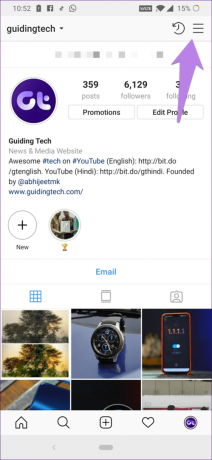
Шаг 2: Выберите Настройки в меню.

Шаг 3: Перейдите в «Учетная запись», а затем «Связанные учетные записи».


Шаг 4: коснитесь Facebook. Если приложение Facebook установлено, интерфейс попросит вас авторизовать Facebook. В противном случае откроется страница входа, и вам нужно будет ввести данные своей учетной записи Facebook, чтобы войти.
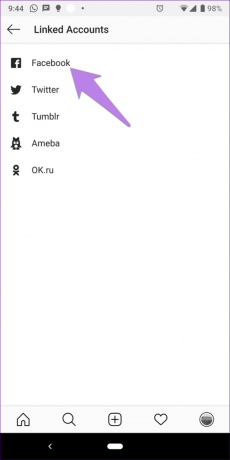
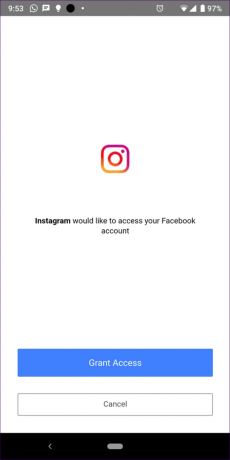
После успешной авторизации метка Facebook станет синей, и вы увидите там имя своего профиля Facebook.

Вот как связать свой личный профиль Facebook с личной учетной записью Instagram. Чтобы поделиться публикациями и историями сейчас, ознакомьтесь с процессом обмена, упомянутым ниже.
2. Привязать личный кабинет Instagram к странице Facebook
В случае личных учетных записей Instagram Instagram по умолчанию связывается с профилем Facebook. Чтобы подключить страницу, выполните шаги 1-4, упомянутые выше.
Затем на экране «Связанные учетные записи», когда метка Facebook станет синей, коснитесь ее. Вы увидите список страниц, связанных с вашим профилем Facebook, в разделе «Поделиться». Возможно, вам придется подождать 5-10 секунд, пока страницы не отобразятся.
Примечание

Нажмите на страницу Facebook, которую вы хотите связать. Страница будет выделена.

Теперь, если вы вернетесь к экрану «Связанные учетные записи», вы все равно увидите свое имя в списке рядом с Facebook. Не волнуйся. Это не означает, что Facebook проигнорировал ваш выбор страницы. Элемент, который вы опубликуете, будет опубликован только на выбранной странице.
Примечание:3. Привязать бизнес-аккаунт Instagram к странице Facebook
Чтобы связать существующий бизнес-аккаунт Instagram со страницей Facebook, сначала выполните шаги, упомянутые выше в обоих методах. Сначала войдите в свой профиль Facebook в разделе «Связанные учетные записи», а затем выберите там страницу Facebook.
Изменить связанную страницу Facebook
Если по какой-то причине изменение или выбор страницы указанным выше способом не работает или вы видите одну страницу, перейдите на экран своего профиля. Нажмите «Редактировать профиль». Прокрутите вниз и нажмите Страница. Выберите там нужную страницу.
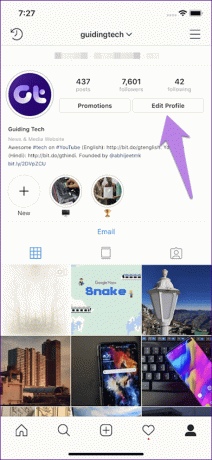
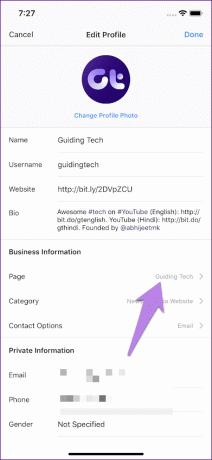
Переход с личного на бизнес-аккаунт
Если вы переключаетесь с личной на бизнес-аккаунт Instagram, Instagram попросит вас подключиться к странице Facebook. Если вы принимаете это, просто войдите в систему, используя свои данные Facebook, и выберите страницу, как показано выше.
Однако, если вы отклоните запрос, Instagram автоматически создаст новую страницу для вашего бизнеса с тем же именем, что и у вашего профиля в Instagram (который вам нужно заявить) даже если у вас есть страница. Он также связывает его с вашей учетной записью Instagram.
Теперь, чтобы связать бизнес Instagram с вашей существующей страницей Facebook, вам нужно изменить связанную страницу, как показано выше. То есть перейдите в «Редактировать профиль» > «Страница». Выберите страницу. Если вы успешно соединили два приложения, но посты в Instagram по-прежнему не публикуются на вашей странице в Facebook, попробуйте эти исправления.
4. Привязать бизнес-аккаунт Instagram к профилю Facebook
Раньше, когда вы связывали Instagram и Facebook (из рабочего или личного профиля Instagram), связанной учетной записью по умолчанию был ваш профиль Facebook. Однако, похоже, все изменилось.
Теперь, несмотря на то, что вам требуется личная учетная запись Facebook для их подключения, вы не можете публиковать из бизнес-профиля Instagram в личный профиль Facebook. Публикация из Instagram Business работает только для бизнес-страниц Facebook.
Делитесь постами и историями из Instagram на Facebook
После того, как вы успешно свяжете их, пришло время поделиться публикациями и историями на Facebook.
Делитесь постами и историями из Instagram вручную на Facebook
Метод отличается для историй и постов.
Поделитесь историей Instagram с историей Facebook
Истории в Instagram отличаются от историй в Facebook., но их связывает кросспостинг. Чтобы сделать перекрестную публикацию из Instagram в Facebook, выполните следующие действия:
Шаг 1: Откройте камеру истории и выберите фотографию или сделайте новую, которую вы хотите разместить в своей истории.
Шаг 2: После этого нажмите кнопку «Отправить» внизу.

Шаг 3: Нажмите на раскрывающийся список «Параметры общего доступа» под вашей историей. Во всплывающем окне «Поделиться на Facebook» выберите «Поделиться один раз», если вы хотите поделиться только текущим история на фейсбуке. Если вы хотите, чтобы все новые истории также отправлялись на Facebook, нажмите «Поделиться с Facebook каждый раз».
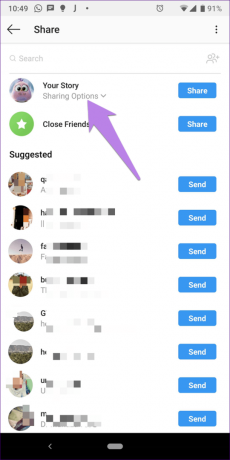

Шаг 4: Наконец, нажмите кнопку «Поделиться» рядом с «Ваша история». Он будет опубликован на связанном Facebook.

Поделитесь сообщениями Instagram с Facebook
Шаг 1: Создайте новую публикацию, нажав значок добавления на главном экране Instagram.

Шаг 2: Сделайте снимок или выберите существующий и нажмите кнопку «Далее». Примените фильтр и снова нажмите кнопку «Далее».

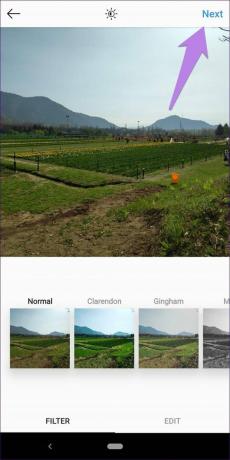
Шаг 3: На экране публикации включите переключатель рядом с Facebook и нажмите кнопку «Поделиться» вверху.
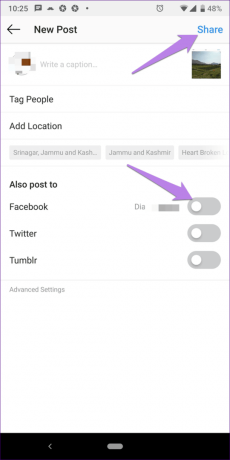
Вам нужно включать этот переключатель каждый раз, когда вы хотите поделиться с Instagram на Facebook.
Автоматически делитесь постами и историями из Instagram на Facebook
Чтобы автоматически публиковать контент из Instagram в Facebook, не нажимая никаких кнопок, выполните следующие действия:
Шаг 1: на экране своего профиля в Instagram коснитесь значка с тремя полосами вверху. Выберите Настройки.
Шаг 2: перейдите в «Учетные записи» > «Связанные учетные записи».
Шаг 3: Нажмите на Facebook, чтобы войти в параметры Facebook. Прокрутите вниз, и вас встретят два переключателя (история и сообщения), присутствующие в разделе «Настройки». Включите переключатели в соответствии с вашими потребностями.
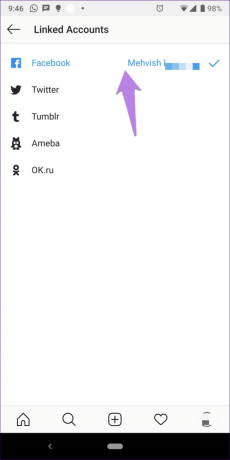
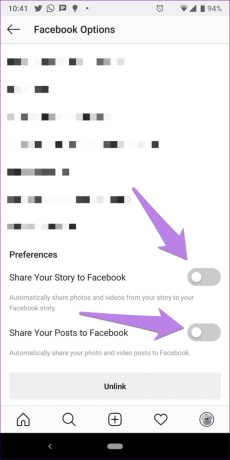
Поделитесь несколькими фотографиями из Instagram в Facebook
В настоящее время вы не можете публиковать несколько фотографий или пост, содержащий фотографии и видео из Instagram в Facebook.
Несмотря на то, что сообщение в Instagram не будет показывать никаких ошибок при его публикации, оно не будет отображаться на вашей странице или в профиле Facebook.
Отвязать Instagram от Facebook
Чтобы избавиться от функции перекрестной публикации из Instagram в Facebook, вам нужно разъединить их. Для этого перейдите в настройки Instagram в своих мобильных приложениях. Нажмите «Учетные записи» > «Связанные учетные записи» > «Facebook». В разделе «Параметры Facebook» прокрутите вниз и нажмите кнопку «Отключить».
После того, как вы отвяжете их, вы не сможете публиковать истории или посты.


О чем следует помнить
Прежде чем мы закончим, вот несколько вещей, которые вы должны иметь в виду, связывая их:
- Чтобы связать страницу Facebook с вашим Instagram, вам необходимо иметь права администратора. В противном случае страница не будет отображаться при ссылке. Чтобы проверить свою роль на странице Facebook, перейдите на страницу Настройки > Роли страницы.
- Посты в Instagram с несколькими фотографиями или комбинацией видео и изображения не будут опубликованы на Facebook даже после их правильной привязки.
- Привязка Facebook к Instagram не приведет к публикации ваших сообщений Facebook в Instagram.
Плохой день, а?
Если вы по-прежнему сталкиваетесь с проблемой при связывании Instagram с Facebook или сообщения не публикуются на Facebook, мы рекомендуем вам сначала отменить связь с Facebook, а затем повторно связать их. Если проблема не устранена, следуйте нашему руководству, которое поможет вам исправить публикацию Instagram в Facebook.
Далее: кто не любит советы и рекомендации? Воспользуйтесь этими советами, чтобы улучшить свою игру в чате в Instagram Direct Messages (DM).


